iPhone 上最有用的 Siri 快捷方式
快捷方式应用可将 iPhone 上的复杂任务简化为单个操作,否则可能需要执行大量步骤。到目前为止,太酷了。但正如我在其他地方所说的,在苹果可怜的内部之外找到最好的快捷方式-应用程序库通常涉及将繁琐的长剪辑放入第三方页面,例如 快捷方式 subreddit,例程中心和快捷方式库。走捷径就这么多了。
我整理了一份 Siri 快捷方式列表,可以增强我们所有人的 iOS 体验。下载后,您将在快捷方式应用程序的图库中找到所有这些内容,但为了充分利用它们,您可能需要在主屏幕上为它们提供自己的图标或设置特定的 Siri 命令。
需要注意的是:当”快捷方式”应用程序是新的并且用户仍在尝试该应用程序的局限性时,我写了这个故事的早期版本。轻描淡写地说,当时的选择很少。我几乎用更新的快捷方式完全更新了这个列表,更好地突出了应用程序的功能。对于特定于激光的任务,有很多出色的快捷方式,例如 Federico Viticci 的 XS Frames,我用它来创建以下屏幕截图 – 但我相信这些具有最广泛的吸引力.
我们来看看吧?
Spotify 到 Apple Music 播放列表转换器
如果您从未仅仅因为导入播放列表的麻烦而从 Spotify 切换到 Apple Music,请查看播放列表转换器 来自 Reddit 的快捷方式 < a href="https://www.reddit.com/r/shortcuts/comments/9taf3t/spotify_to_apple_music_playlist_converter/&xcust=1-1-231930-1-0-0&sref=https://ipressx.com/the-best- iphone 快捷方式" rel="nofollow" target="_blank">Laloz8。它功能强大,但功能有限,因为它只获取 Spotify 播放列表中的前 30 首歌曲,并将它们重新打包为 Apple Music。
要使用它,只需从 Spotify 应用程序的共享菜单中复制播放列表的链接即可。然后,您将再次单击”共享”以访问”快捷方式”,然后将 URL 粘贴到”播放列表转换器”提示中。
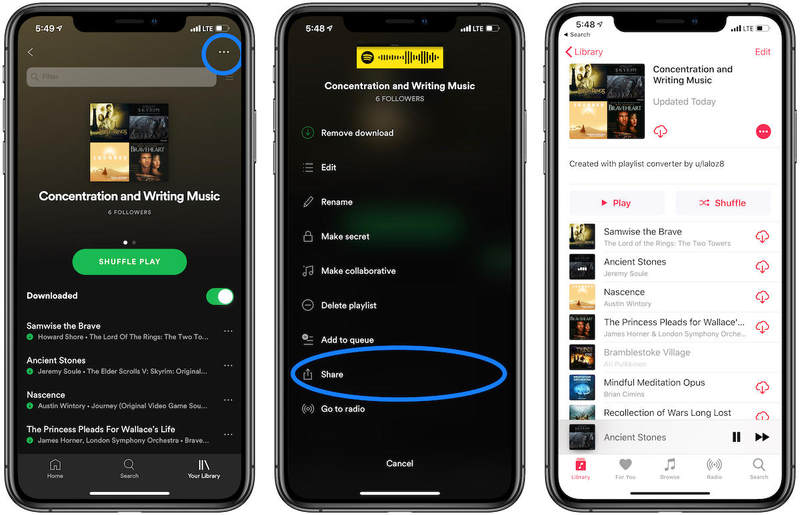 Leif Johnson/IDG
Leif Johnson/IDG
事实上,如果您想亲自尝试这个播放列表,这里是链接。
在您授予”快捷方式”访问 Apple Music 的权限并为新播放列表命名后,”快捷方式”就会发挥其魔力。但请记住,在 iTunes 中筛选匹配项需要几秒钟的时间。如果您正在寻找一个简单、免费的导入选项,当有人共享 Spotify 播放列表时,此方法尤其有效。不过,如果您要导入的歌曲超过 30 首,您将需要查看专门的应用程序,例如 SongShift。
在 Amazon、Target 或 Walmart 中搜索任何商品
这个简单的项目查找 来自 Redditor 的快捷方式 Jared Butters 使用 iPhone 的摄像头进行扫描任何商品的条形码,然后您可以在 Amazon、Walmart 或 Target 网站上查看其列表。
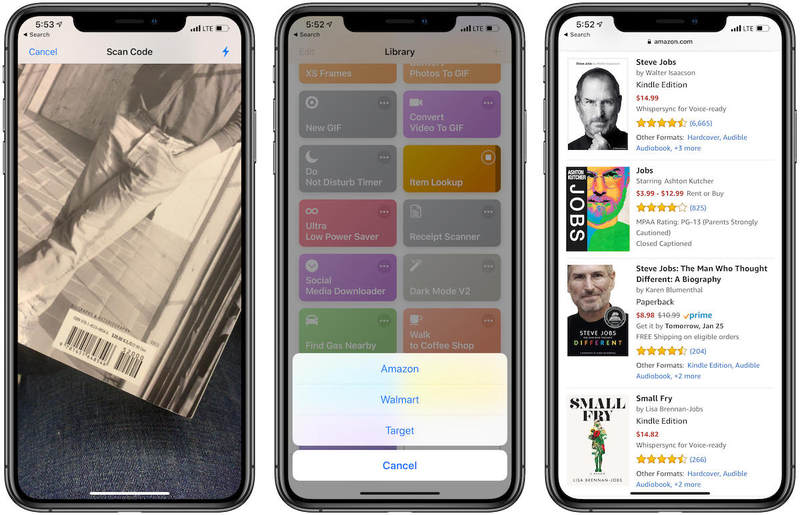 Leif Johnson/IDG
Leif Johnson/IDG
我想知道史蒂夫会怎么想。
它工作得很好,但不幸的是,快捷方式不允许您同时比较所有三个站点的价格。每次使用它时,它只会在新窗口中打开亚马逊、沃尔玛和塔吉特的网站。但当您试图弄清楚在线零售巨头之间的价格比较时,它非常方便。
iPhone 的无限制低功耗模式
苹果已经在 iOS 中内置了低功耗模式,可以关闭后台刷新和”嘿,Siri”等功能,但如果你真的想充分利用电池的电量,你需要选择上 Keep Me Alive 快捷方式库中名为”Me”的用户的快捷方式。
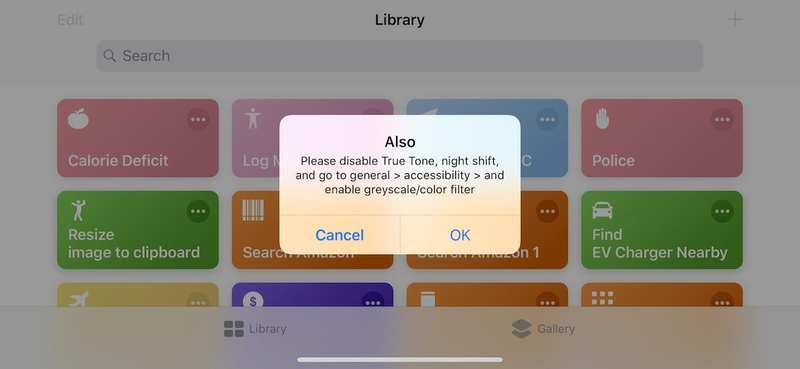 Leif Johnson/IDG
Leif Johnson/IDG
想象一下,但显示屏非常非常暗。
它也会打开低功耗模式,但它也会激活飞行模式并终止 Wi-Fi 和蜂窝连接,同时将亮度调至零并关闭手机的声音。它无法关闭 TrueTone 和 Night Shift,但它也会向您提供一些提示,解释如何关闭它们。
有一个小问题:你必须把一切都转回到你自己身上。幸运的是,这实际上只是进入控制中心并关闭飞行模式和低功耗模式等设置的问题。
请勿打扰定时器
通过控制中心打开 iPhone 的”请勿打扰”模式非常简单,但我错过了重要的短信或电话,因为我在离开电影院时忘记将其关闭。方便的 请勿打扰计时器 确保这种情况不再发生。
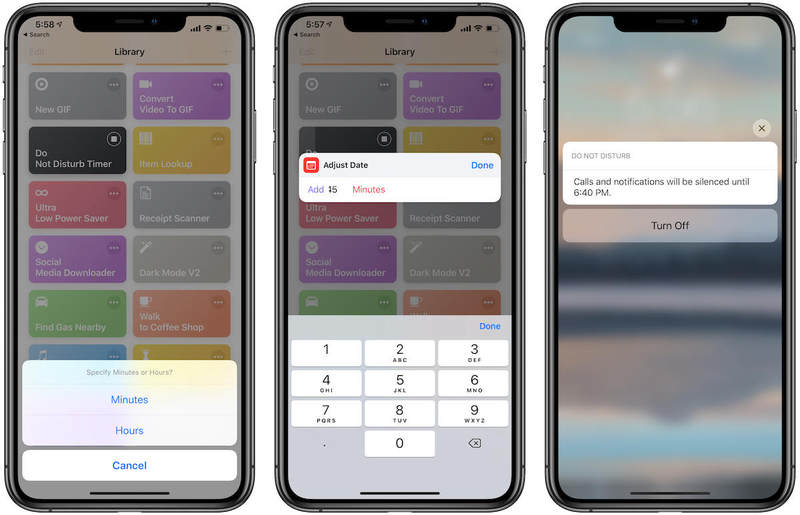 Leif Johnson/IDG
Leif Johnson/IDG
对于看牙医甚至睡个好觉也很有用。
只需通过”快捷方式”应用程序激活快捷方式(如果您打算经常使用它,则可以使用放置在主屏幕上的图标),然后您会看到一条提示,询问您是否要将其设置为分钟或小时数。输入所需的号码,点击”完成”,就这么简单。如果您必须在时间到之前将其关闭,您只需通过 iPhone 的锁定屏幕将其关闭即可。
在交通堵塞期间监视警察
很少有 Siri 快捷方式比 Reddit 更受关注Robert Petersen 的 警察 快捷方式,当您告诉 Siri”我被拦住了”时,它会触发一系列复杂的事件。
您可以自定义这个有争议的快捷方式,但完全激活后,它会暂停您的音乐,激活前置摄像头,开始录制视频,调低手机亮度,激活”请勿打扰”,并将遭遇的视频发送至预编程的联系人。
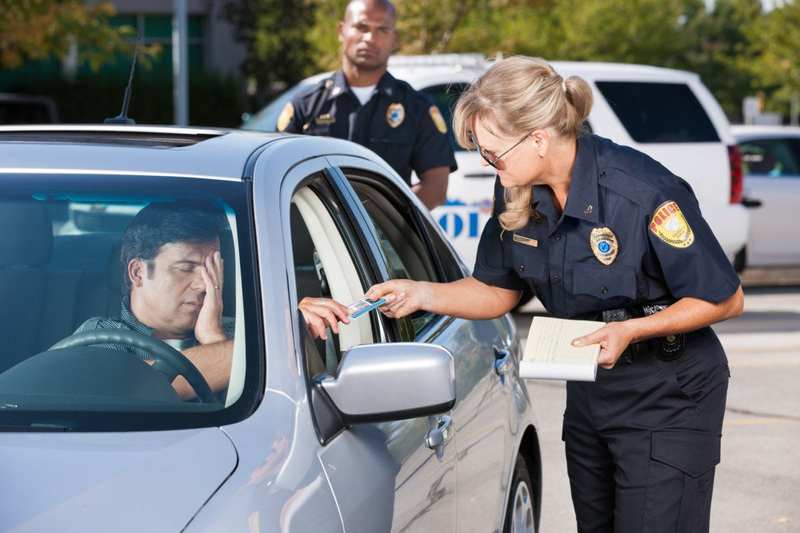 狂热创意/盖蒂图片社
狂热创意/盖蒂图片社
这很酷,但您应该记住,它比这里的大多数快捷方式需要更多的自定义。首先,除了”我被警察拦住了”之外,您可能还想设置自己的 Siri 短语。另一方面,您必须输入预期联系人的电话号码或电子邮件地址。由于没有任何快捷方式是真正自动化的,您仍然需要自己通过消息实际发送视频文件(尽管快捷方式会为您准备消息)。
从多个社交媒体网站下载照片和视频
从大型社交媒体网站下载视频和照片通常相当困难,但很方便社交媒体下载器 来自 Wirexia9 的快捷方式很容易解决这个问题。当您访问 YouTube、Facebook、Twitter、Dailymotion 或 Instagram 上的页面时,只需通过 Safari 的共享按钮激活快捷方式,它就会将文件保存到您的照片应用中。
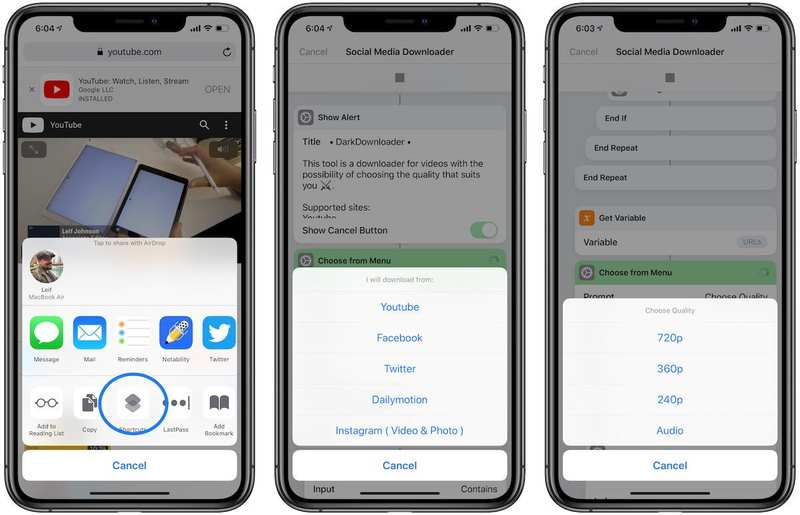 Leif Johnson/IDG
Leif Johnson/IDG
当然,您也可以使用 YouTube 高级帐户来执行此操作,但有多种选择!
我见过针对各个网站执行此操作的快捷方式,但这个快捷方式因提供如此广泛的选项而脱颖而出。更好的是,您可以在下载之前选择视频的质量,或者只需将它们下载为音频文件。它也很快,因为您只需等待几秒钟即可下载。
将任何视频转换为 GIF
有时感觉好像互联网是在 GIF 文件上运行的,但制作它们却出人意料地困难。但情况不再是这样了-shortcuts-for-iphone” rel=”nofollow” target=”_blank”>将视频转换为 GIF 快捷方式,可让您使用手机库中的任何视频制作 GIF。
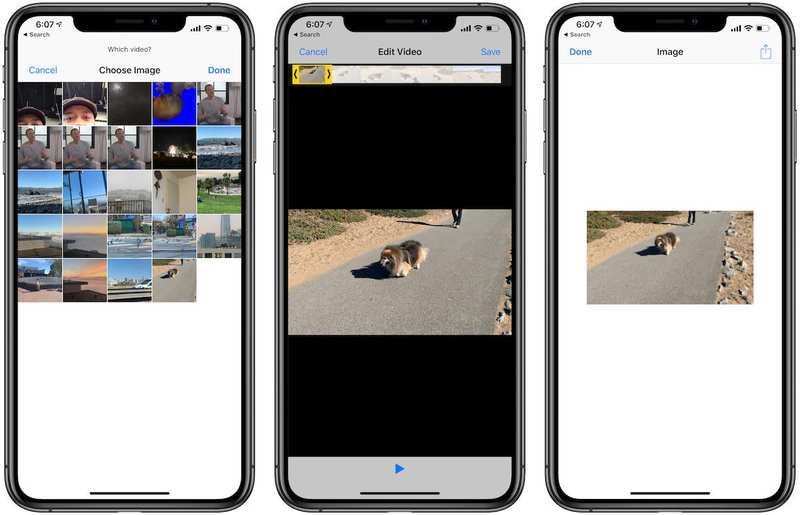 Leif Johnson/IDG
Leif Johnson/IDG
也有一些快捷方式可以将连拍照片制作为 GIF,例如 这个。
激活后,快捷方式会将您带到手机的视频收藏,您可以在其中选择要使用的视频。选择后,快捷方式会拉出视频以及滑块,让您将素材裁剪为所需的帧。完成后,点击”保存”,您就会看到 GIF 的预览。
之后,请务必通过右上角的选项按钮保存 GIF。这是关键的一步:我尝试直接将 GIF 上传到 Twitter,但没有成功。
扫描并归档收据
如果您正在寻找一种廉价且有效的收据归档方法,请查看收据/文档扫描仪和存储 快捷方式库中 Sandman 的快捷方式。通过此快捷方式,您可以将收据分类到 Dropbox 帐户中最多四个文件夹中。
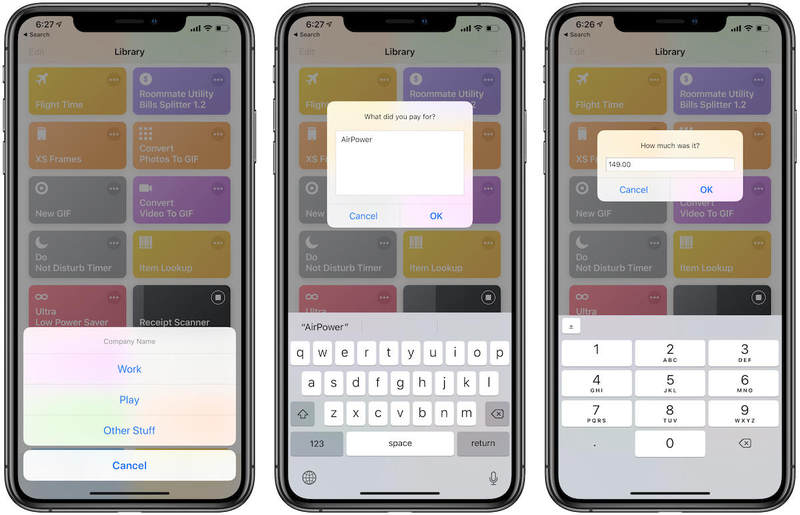 Leif Johnson/IDG
Leif Johnson/IDG
不可否认,我在这里有点前瞻性。
每次使用时,快捷方式都会询问收据应放入哪个文件夹、其用途以及您支付了多少钱。当它要求您拍摄收据照片后,它会在您选择的 Dropbox 文件夹中创建一个 PDF,文件名中包含价格和购买原因。
App Store 上有数十个应用程序提供相同的收费服务,但很少有应用程序能够在优雅和速度方面与 Sandman 的 Shortcut 相媲美。
适用于每个网站的深色模式
由于深色模式 来自 Reddit 的快捷方式Ndh4k4。要使用它,请在 Safari 中访问网站时点击共享,然后通过快捷方式图标选择深色模式版本 2。一旦您在允许运行一些 JavaScript 的提示上点击”允许”,您将立即看到带有黑色背景和白色文本的网站。
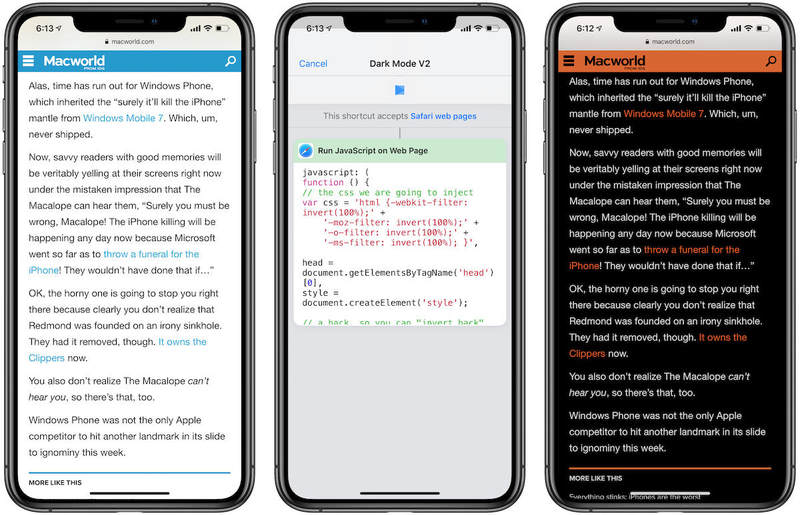 Leif Johnson/IDG
Leif Johnson/IDG
这就像万圣节的 Macworld。
请记住,它最适合仅用于阅读内容,因为它还会反转图像中的颜色。此快捷方式的早期版本将图像保留为原始格式,但文本并不总是可见。从字面上看,如果您想正确查看图像,您只需刷新页面即可。
在工作时提醒我
我在此列表中强调了用户制作的快捷方式,但苹果的应用程序内库中有很多不错的快捷方式。我最喜欢的是 工作时提醒我快捷方式。
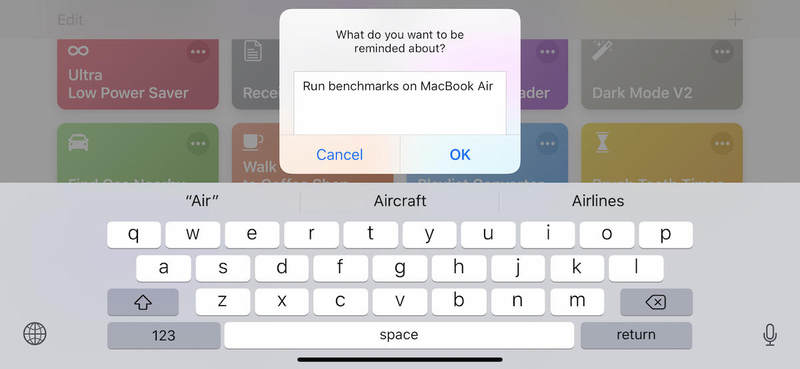 Leif Johnson/IDG
Leif Johnson/IDG
我是一个健忘的人,所以我经常使用这个快捷方式。
提醒应用程序已经允许您在特定地点触发提醒,但如果您想手动执行,则需要一个漫长的过程。使用此快捷方式,您只需在设置过程中输入一次家庭或工作地址。此后,您使用此快捷方式所做的任何提醒都将在编程的位置触发。
请记住,它不一定只是在家或工作。我主要将它用于当地的杂货店,因为我一进门就会收到杂货清单通知。
